Який кабель краще vga, dvi або hdmi
Комп'ютерна техніка розвивається неймовірно швидко. Сьогодні монітором вашого ПК, ноутбука або планшета може бути все, що тільки може відображати картинку - він комп'ютерного монітора до кольорового телевізора або цифрової фоторамки.
Питання лише у підключенні: яким шнуром з'єднуватись і що вийде в результаті. Підключитися до екрана можна чотирма способами: через роз'єм VGA, HDMI, DVI або DisplayPort.
Як краще підключити монітор vga, dvi чи hdmi
Почнемо з VGA.Це донедавна найпоширеніший спосіб передачі зображення на монітор. Візуально впізнати штекер VGA-кабелю просто: він прикручується до роз'єму на відеокарті двома болтами з боків. VGA – це аналоговий спосіб передачі зображення. Що це означає? Це означає, що на монітор передаються не дані, а сигнал, як від антени. Якість сигналу, отже, і зображення, залежить від цілої купи чинників: від довжини кабелю, наприклад. Чим довше кабель, що веде до монітора, тим гірше картинку ви бачитимете. Прийшла до нас ця технологія ще з минулого століття, і сучасні пристрої якщо й обладнані роз'ємами VGA, то «про всяк випадок».
HDMI.Сьогодні найпопулярніший інтерфейс передачі зображення – саме цей. Роз'ємами HDMI обладнана буквально вся цифрова електроніка – від ПК та ноутбуків до телефонів, плеєрів, телевізорів та фотоапаратів. Його фішка – в універсальності. Через HDMI можна з'єднати будь-що з чим завгодно (по суті, це такий собі USB, тільки для відео). Якість картинки, яку можна передати через цей інтерфейс – 4К (3820*2160 пікселів) за 60 FPS. При цьому через HDMI може передаватися не тільки картинка, а й аудіо.

Візуально скидається на роз'єм microUSB, який використовується для зарядки та підключення до ПК у смартфонах. Він, як і HDMI, здатний пропускати 4К відео. Але якщо у вашому моніторі є вбудовані динаміки, або ви вирішили використовувати в ролі монітора телевізор - для підключення варто використовувати цей порт. Справа в тому, що, крім високоякісного цифрового відео, через цей інтерфейс може передаватися і звук. До речі, DisplayPort версії 1.3 вже буде здатний передавати відео як 5К.

DVI-Роз'єм має кардинальну відмінність від HDMI і DisplayPort - він передає тільки відеосигнал. Воно й не дивно, адже це перший із цифрових роз'ємів для передачі зображення. Зовнішньо, до речі, він схожий на VGA, але всередині штекера є одна плоска і широка ніжка, а тонкі розподілені на дві групи по три ряди. Ще один аспект цього порту, крім відчуття звуку - якість картинки. Про 4К можете забути, та й 2,7 також не потягне. Гранична роздільна здатність зображення, яка може бути передана через DVI – 2560*1600.

Для повсякденних завдань та роботи з додатковими моніторами найкраще підійде найпоширеніший роз'єм HDMI. Геймерам варто придивитися до більш «швидкого» DisplayPort. А ось VGA та DVI вже очікують своєї черги зайняти місця у музеях комп'ютерної техніки.
Без обладнання для виведення текстової або графічної інформаціїбудь-який комп'ютер перетворюється на безглузде збіговисько плат, проводів та контролерів, від якого важко отримати користь. Щоб не залишитися без улюбленої гри, фільму або потрібного документа, дізнайтеся, як підключити монітор до комп'ютера.
Для підключення використовується три інтерфейси:
- VGA- аналоговий інтерфейс, який колись був єдиним варіантом для відтворення сигналу з відеокарти. на Наразіморально застарів і практично не використовується у комп'ютерах.
- DVI- сучасний формат, що забезпечує якісне зображення, а тому використовується найчастіше.
- HDMI- розроблений на основі DVI сучасний формат, який часто використовується для підключення до системного блоку телевізора.
Перед тим як підключити монітор, перегляньте задню стінку системного блоку. Знайдіть відеовихід: як правило, тут має бути DVI-інтерфейс. Якщо його немає, але є вихід VGA, доведеться використовувати його.
Якщо інтерфейс монітора та відеовиходу на системному блоціне збігається, доведеться подбати про покупку перехідника чи нову відеокарту.
Перехідник – не найвдаліше рішення: він завжди справляється зі своїми функціями, тому зображення може виводитися на екран зі значними перешкодами.
Найкращим варіантом буде покупка сучаснішої відеокарти, що підтримує необхідний інтерфейс.
Підключення до комп'ютера
Увага: перед початком роботи техніка має бути знеструмлена!
Якщо інтерфейси ідентичні, підключіть кабель. Переконавшись, що з'єднання зроблено успішно, увімкніть системний блок та монітор. Якщо екран залишається чорним, вимкніть комп'ютер і знову перевірте з'єднання.
Після запуску комп'ютера вам необхідно налаштувати систему для коректної взаємодії з монітором. Зробіть це за допомогою драйверів, які постачаються в комплекті. Після їх встановлення ви зможете налаштовувати роздільну здатність екрана, оновлювати прошивку відеокарти, працювати з кольором і змінювати інші значущі характеристики зображення.
Якщо потрібно підключити монітор до ноутбука, зробити це доведеться через HDMI або VGA.

Саме ці два інтерфейси найчастіше можна знайти на корпусі лептопа, тоді як DVI практично не трапляється.
Підключення через HDMI нічим не відрізняється від інших типів підключення монітора до комп'ютера або ноутбука. Підключити через цей інтерфейс можна також дуже швидко, просто з'єднавши відповідні порти за допомогою кабелю HDMI.
Підключення монітора до ноутбука
Порядок дій тут нічим не відрізняється від подібної процедури для комп'ютера:

Якщо вам вдалося правильно підключити обладнання, на екрані має з'явитися зображення. Якщо цього не сталося, спробуйте перейти до режиму передачі зображення на монітор. Зробити це можна за допомогою однієї кнопки з ряду F1-F12, на якій зображений екран. Натисніть одночасно з клавішею «Fn». Наприклад, для ноутбуків Asus це буде поєднання Fn + F8.
Вам залишається лише налаштувати роздільну здатність екрана, його частоту та параметри відображення кольорів.
(D-Sub) - єдиний аналоговий інтерфейс підключення, що ще застосовується в даний час. Морально застарів, проте активно використовуватиметься ще тривалий час. Головний недолік пов'язаний із необхідністю застосування подвійного перетворення сигналу в аналоговий формат і назад, що призводить до втрати якості при підключенні цифрових пристроїввідображення ( , плазмових панелей, ). Сумісний з відеокартами з DVI-I та аналогічним роз'ємом.
Застарілі та екзотичні інтерфейси:
 DVI-A- використовується як вилка у перехідниках та кабелях для підключення аналогових моніторів до роз'єму DVI-I.
DVI-A- використовується як вилка у перехідниках та кабелях для підключення аналогових моніторів до роз'єму DVI-I.
![]() ADCабо Apple Display Connector, застосовується фірмою Appleу лінійці Apple Cinema Displays. По суті, це DVI-D, доповнений інтерфейсом USB і лініями живлення для монітора.
ADCабо Apple Display Connector, застосовується фірмою Appleу лінійці Apple Cinema Displays. По суті, це DVI-D, доповнений інтерфейсом USB і лініями живлення для монітора.
![]() DFPабо MDR-20, застарілий аналог DVI-D, не сумісний із ним. Нині ні монітори, ні відеокарти з такими роз'ємами не виробляються.
DFPабо MDR-20, застарілий аналог DVI-D, не сумісний із ним. Нині ні монітори, ні відеокарти з такими роз'ємами не виробляються.
![]() OpenLDIвін же LVDS або MDR-36. Застосовувався у деяких моделях відеоадаптерів та моніторів фірми Silicon Graphics. Не сумісний із DFP, хоч і схожий на нього.
OpenLDIвін же LVDS або MDR-36. Застосовувався у деяких моделях відеоадаптерів та моніторів фірми Silicon Graphics. Не сумісний із DFP, хоч і схожий на нього.
![]() P&D, він же EVC або M1, аналог DVI-I, доповнений інтерфейсами USBта FireWire. Зазвичай застосовується у відеопроекторах та інших екзотичних пристроях.
P&D, він же EVC або M1, аналог DVI-I, доповнений інтерфейсами USBта FireWire. Зазвичай застосовується у відеопроекторах та інших екзотичних пристроях.
nabook.com.ua
Шукаємо два кабелі від монітора. Перший – це кабель живлення. Його потрібно буде вставити в розетку після того, як підключиш монітор до системного блоку. Відразу зазначимо, що для підключення комп'ютера необхідно буде подовжувач, щоб зручно було підключити всі інші пристрої комп'ютера. А найкраще придбати мережевий фільтр, Головна задачаякого - захист комп'ютера від різких перепадів напруги в електромережі.
Щоб підключити монітор до системного блоку, використовується і другий кабель монітора. Він підключається до гнізда ("маму") відеокарти. Є кілька типів роз'ємів, які відрізняються формою та кількістю штирьків. Все ж таки серед них можна виділити два найбільш популярні роз'єми, про які ми і поговоримо далі.
Роз'єм VGA необхідний для підключення моніторів на електронно-променевих трубках (ЕЛТ). Монітори з такими роз'ємами нагадують ящик, але все ж таки вони ще використовуються в нашій країні. Поглянь на малюнок із цим видом роз'єму:

kkg.by
Рідкокристалічні монітори передбачають підключення до гнізда під назвою DVI. Він також буває кількох видів, які виглядають так:

kkg.by
На сучасній відеокарті може бути кілька таких роз'ємів.
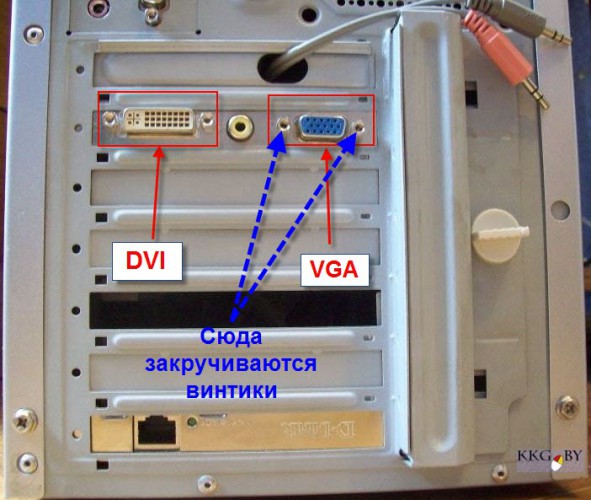
kkg.by
Підключати монітор до системного блоку слід обережно до повного входуштирьків у пази. При цьому не треба застосовувати фізичну силу. Форма гнізда «підкаже», як їх потрібно буде підключити.
Але поки що моніторів, які підтримують цей інтерфейс, на ринку просто немає. А що є? У цій статті буде розказано про основні сучасні інтерфейси для підключення моніторів і ТВ-панелей, їх особливості та відмінності, а також дано поради, як вибрати інтерфейс підключення під конкретні потреби та не помилитися.
Примітка: на малюнку до ката – панель підключення монстро-монітора Dell UltraSharp U2711.
Короткий лікнеп
Всі існуючі інтерфейси відрізняються один від одного трьома основними параметрами: типом переданого сигналу (аналоговий або цифровий), максимальною роздільною здатністю і пропускною здатністю. Звичайно, всього параметрів набагато більше, але саме ці три дають базове розуміння, що вміє той чи інший інтерфейс.У змаганні аналогових і цифрових інтерфейсів другі давно здобули переконливу перемогу. Цифровий сигнал доходить до пристрою без особливих спотворень, що дозволяє отримувати якісну картинку без перешкод. До того ж будь-яка сучасна відеокарта видає спочатку тільки цифровий сигнал, і його перетворення на аналоговий - а на моніторі, якщо, звичайно, не йдеться про електронно-променевий антикваріат, знову в цифровий - веде до значної втрати якості. Втім, аналогове підключення на сьогоднішній день все ще займає своє місце під сонцем.
Що стосується пропускної спроможності та дозволу, то ці два параметри тісно взаємопов'язані. Чим більша пропускна здатність, що забезпечується інтерфейсом, тим більша і максимальна роздільна здатність зображення. Якщо хтось не розуміє, що ми маємо на увазі під терміном «пропускна здатність», то пояснюємо: це кількість байт інформації, яку інтерфейс за секунду після отримання сигналу здатний передати на монітор. Вочевидь, що інтерфейси, розраховані забезпечення роботи широкоформатних моніторів і ЖК/плазмових телевізорів із великими дозволами, повинні мати високу пропускну спроможність.
4K2K, 3D-контент та способи його відтворення
Перш ніж ми почнемо розмову про, власне, способи підключення моніторів і телевізорів, хочеться торкнутися модної та актуальної теми: надвисоких дозволів та 3D у споживчій електроніці.4K2K - це сучасний стандарт, що передбачає роздільну здатність 3880×2160 пікселів - чотири кадри 1920×1080, стандарту, який довгий часправил бал серед відео високої чіткості Відповідно, кожен кадр в стиснутому вигляді вимагає вчетверо більш високу пропускну здатність відеоінтерфейсу. А якщо врахувати моду на 48 FPS та 3D-відео… (помножте на два та ще на два, якщо хочете по 48 кадрів для кожного ока, та ще й у 3D).
По-перше, 4K2K контенту зараз - кіт наплакав. Тому насолоджуватися в нативному дозволі чимось, окрім демороликів, що йдуть у комплект до вашого дорогого телевізора, буде важко. Для цього багато виробників ставлять спеціальний чіп, що дозволяє розтягувати FullHD-контент до 4K2K за спеціальними алгоритмами: можливо, не так круто, як пряма трансляція 4K2K, але дуже і дуже добре для апскейлу. Запитайте у будь-якого користувача GT, хто має такий телевізор – збрехати не дадуть.
По-друге, 3D буває двох різних видів – з пасивними та активними окулярами. У першому випадку контент отримує надрядкову розгортку, а поляризаційні окуляри, інерція, яскрава картинка і цікаве кіно змушує вас забути про те, що напівкадри йдуть з «нечесним» дозволом. У другому випадку використовується подвоєна частота кадрів, і ось тут нас чекає головна проблема: не всі відеоінтерфейси здатні передати FullHD-картинку з 48 кадрами в секунду.
Сучасні способи підключення
Почати огляд основних інтерфейсів слід з VGA . Це найстарший із використовуваних сьогодні масових типів інтерфейсу - він був розроблений аж у 1987 році. З тих пір, щоправда, був дещо вдосконалений за розвитком моніторів.
Це єдиний аналоговий інтерфейс, який все ще активно застосовується сьогодні - його «колеги» S-Video, YPbPr і цифро-аналоговий SCARТ вже не зустрічаються в нових сучасних пристроях. Майже всі великі виробники комп'ютерів планують повністю відмовитись від VGA вже цього року. По суті, плюсів у порівнянні з іншими типами у нього просто немає – це морально та технічно застарілий стандарт, який ось-ось зникне з ринку. Максимальна роздільна здатність - 1280×1024 пікселів. Найчастіше зустрічається в офісних моніторах та різних проекторах.
Найпопулярніші цифрові інтерфейси на сьогоднішній день - це DVI та HDMI.
DVIіснує в трьох різновидах: DVI-D (тільки цифровий сигнал), DVI-A (тільки аналоговий) та DVI-I (обидва типи сигналу). Цей інтерфейс забезпечує гарна якістьзображення, вбудований практично у всі сучасні монітори та відеокарти. Його недолік – сильна залежність якості сигналу від довжини кабелю.

Оптимальну передачу даних DVI забезпечують кабелі довжиною до 10 метрів, чого іноді недостатньо (втім, для використання в станційних домашніх комп'ютерах зазвичай цього вистачає з головою). Максимальна роздільна здатність - 1920×1080 для одноканальних і 2560×1600 для двоканальних моделей.

HDMI- Більш сучасна та розвинена альтернатива DVI. На відміну від «молодшого брата», вміє передавати як відео, а й звукові сигналитому роз'єми цього типу є на всіх широкоформатних моніторах з вбудованими колонками, проекторах, плазмах. Врахуйте, що при «стиковці» різних версій HDMI підсумковий набір функціоналу буде відповідати старішій.

Тут, до речі, криється серйозний мінус HDMI - багато кабелів старого виробництва не промарковані, і багато можливостей (зокрема, підтримка 3D) HDMI версій 1.4 і старше просто не запрацюють, оскільки кабель може виявитися застарілим. Для коректної роботи інтерфейсу необхідно поєднання версій всіх трьох елементів підключення (вхід, кабель, вихід), інакше пропускна здатність «молодшого» елемента буде аналогічна пляшковому шийці. Насамкінець зауважимо, що, як і DVI, HDMI страждає від недостатньої рекомендованої довжини кабелю (до 5 метрів).
З більш сучасних інтерфейсів в першу чергу звертає на себе увагу DisplayPort. Цей вид підключення був розроблений у 2006 році та планувався як заміна DVI (але не HDMI, тому що ці інтерфейси орієнтовані на різні сегменти ринку).

Останні версії (1.2 і тільки початківець набирати популярність 1.3) підтримують режим FullHD 3D і ультрависоку роздільну здатність 4K2K, забезпечують найвищу швидкістьпередачі даних, дозволяють підключати професійні екрани з 48-бітним кольором, до того ж забезпечують подвійний рівень захисту контенту, що передається. Що важливо, DisplayPort дозволяє підключати цілі ланцюжки моніторів до одного роз'єму за допомогою технології MutiStream, причому без втрати якості картинки.

Максимальна довжинакабелю обмежена трьома метрами для повної роздільної здатності та 10–15 метрами для FullHD.
VGA, DVI, HDMI і тепер уже і DisplayPort – база інтерфейсів для підключення моніторів та телевізорів на сьогоднішній день. Однак є і менш поширені варіанти, серед яких насамперед слід відзначити продукт Apple та Intel. універсальний порт Thunderbolt та останню високошвидкісну версію USB - 3.1 з роз'ємами Type-C.
 Thunderbolt- інтерфейс підключення, що об'єднує в рамках одного конектора роз'єм DisplayPort і PCI-Express. Швидкості передачі дуже високі - 10 гігабіт/сек для першого покоління і 20 гігабіт/сек для другого. Відеосигнал передається по TB з використанням протоколів DP - відповідно, як і DisplayPort, Thunderbolt здатний забезпечити дозвіл 4K2K (у MacPro за допомогою TB можна підключити відразу три монітори з таким дозволом), підтримку 3D і взагалі все, що вміють останні версії DP. До речі, анонсовані нещодавно монітори з роздільною здатністю до 5120×2880 планується оснащувати саме Thunderbolt. Обидва покоління інтерфейсу повністю сумісні один з одним та іншими інтерфейсами за допомогою перехідників.
Thunderbolt- інтерфейс підключення, що об'єднує в рамках одного конектора роз'єм DisplayPort і PCI-Express. Швидкості передачі дуже високі - 10 гігабіт/сек для першого покоління і 20 гігабіт/сек для другого. Відеосигнал передається по TB з використанням протоколів DP - відповідно, як і DisplayPort, Thunderbolt здатний забезпечити дозвіл 4K2K (у MacPro за допомогою TB можна підключити відразу три монітори з таким дозволом), підтримку 3D і взагалі все, що вміють останні версії DP. До речі, анонсовані нещодавно монітори з роздільною здатністю до 5120×2880 планується оснащувати саме Thunderbolt. Обидва покоління інтерфейсу повністю сумісні один з одним та іншими інтерфейсами за допомогою перехідників.
Взагалі, Thunderbolt виглядає дуже перспективним універсальним периферійним інтерфейсом, за своїми характеристиками здатним забезпечити всі потреби топових моніторів та новітніх телевізорів. Поки що, щоправда, його поширеність у гаджетах бажає кращого.

Максимальна довжина кабелю - 20 метрів, щоправда, коштує такий провід близько п'ятисот доларів, підтримує лише другу версію протоколу і містить як мідні лінії, так і оптоволокно. Кабелі більш стандартних розмірів - двох та триметрові коштують цілком розумних грошей.
Екран без дротів
Сучасні технології дозволяють забезпечити чудову картинку на моніторі або телевізорі та без провідного підключення. Якщо монітор або телевізор підтримують бездротову передачу даних, ви можете розглянути для себе і такий варіант. З софту, що забезпечує роботу монітора по бездротової мережі, Зазвичай на слуху у рядових користувачів три стандарти - Miracast, DLNA і WiDi. Що й не дивно, вони найпопулярніші на даний момент. Ним зараз і пробіжимося.Miracast- найпоширеніший стандарт передачі даних бездротовою мережею, що використовує Wi-Fi. На відміну від багатьох конкурентів, не вимагає буферного пристрою – передача здійснюється безпосередньо, що вкрай зручно. Інша важлива перевага полягає в тому, що передача не файлами, а пакетами сирих даних. Miracast порівняно «молодий», але його вже впроваджують у свої девайси понад 500 компаній-виробників, що дає право вважати його практично універсальним. Максимальна роздільна здатність - 1920×1200 пікселів. Звичайно, за сучасними мірками це небагато, але для бездротової передачі- оптимальний варіант.
DLNA (Digital Living Network Alliance)- дуже широко розповсюджена технологія передачі даних бездротовою мережею. Вона інтегрована в багато смартфонів, сучасні телевізори, ноутбуки і навіть у ігрові приставки. Дозволяє вільно здійснювати передачу даних між пристроями, підключеними в єдину мережу, у тому числі і, звичайно, передавати відео з пристроїв на екрани. Серйозним мінусом DLNA є специфічні стандарти кодування, що підтримуються - майже завжди програма запускає перекодування перед відтворенням, що витрачає час і ресурси пристроїв.
WiDi (Intel Wireless Display)- розробка Intel, за можливостями є аналогом DLNA. Дуже простий у налаштуванні продукт, що робить його ідеальним варіантом для створення домашнього кінотеатру чи зберігання колекції фільмів. Основний мінус - багато відзначають відчутний час затримки сигналу, що робить WiDi невдалим вибором для ігор на великому екрані.
Як вибирати інтерфейс для підключення
Вибір інтерфейсу для підключення монітора або ТБ до комп'ютера завжди повинен виходити з ваших потреб та цілей - втім, як і вибір взагалі будь-якого аксесуара та комплектуючих для цифрової техніки. Запитайте себе, що вам потрібне. Ви маєте намір дивитися з широкоформатного монітора фільми в високій якості? Працювати із 3D-графікою? Або ви взагалі не запускаєте на комп'ютері нічого важчого за Word"а, і вам від картинки на моніторі потрібно тільки одне - щоб вона була?Зрозуміло, навіть якщо у вас на відеокарті та моніторі/телевізорі є роз'єми VGA по сусідству з яким-небудь цифровим інтерфейсом – брати кабелі під аналоговий стандарт не треба. VGA - вже майже історія, залиште його доживати там, де він поки що існує: у проекторах і найгірших моделях моніторів. Орієнтуйтеся лише на цифрові інтерфейси.
Абсолютна більшість нинішніх девайсів мають роз'єми під DVI і HDMI, а топові моделі - і DisplayPort, тому вибирати доведеться в першу чергу з цієї трійці. Базова порада така - для виведення сигналу на настільні монітори не в ультрависокій роздільній здатності достатньо DVI, а для відтворення на плазму, проектор, Blu-Ray-програвач і т.д. варто використовувати HDMI, оскільки окрім відео він може передавати й інші дані (звук, спеціальні субтитри тощо). DisplayPort за можливостями передачі картинки кладе на обидві лопатки що DVI, що HDMI, але поки що залишається долею професійної та навколопрофесійної техніки. Крім того, із виведенням звуку бувають проблеми: не вся техніка підтримує технологію audio/video interconnect. Його найближчий родич Thunderbolt може ще більше: прокинути не лише картинку, а й, скажімо, USB-хаб.
Коротка пам'ятка
VGA:підтримує максимальну роздільну здатність 1280×1024 пікселів, не вміє у Full HD, не кажучи вже про 3D, годиться тільки для використання на найпростішому офісному комп'ютері чи проекторі. І так, морально застарів.DVI:вбудований буквально в кожну сучасну відеокарту та монітор, що є його величезним плюсом. Існує в одно- та двоканальному варіантах, що відрізняються за максимальним дозволом (1920×1080 і 2560×1600 відповідно). Підтримує цифровий та аналоговий сигнали в залежності від різновиду (DVI-A для аналога, DVI-D для цифри та DVI-I для того й іншого). Підійде, якщо ви хочете грати та дивитися фільми на великому хорошому моніторі. Існують технології підключення 4K2K екранів двома кабелями, тому викидати DVI на звалище історії рано.
HDMI:Ідеальний вибір для підключення ТБ до ресивера, комп'ютера або ноутбука, оскільки передає також аудіосигнали та деякі види субтитрів. Є майже в будь-якій сучасній техніці, що відтворює. Підтримує FullHD 3D, максимальна роздільна здатність 3840×2160 (4K2K), до 32 каналів аудіо. Актуальна версія- 2.0. Для створення домашнього кінотеатру сміливо вибирайте HDMI.
DisplayPort: Цей стандартбагато в чому перевершує «споживчий» HDMI, але поки залишається долею фахівців і гіків. Недорогих моделеймоніторів із DisplayPort просто не існує. Якщо ви дизайнер чи моделлер, то це ваш вибір, оскільки даний інтерфейсне тільки має високу пропускну здатність і підтримує 4K2K і Full HD 3D, але й дозволяє без втрати якості підключати в єдиний ланцюжок кілька моніторів, що зручно, якщо у вас ноутбук, і додаткових роз'ємів на нього не поставити. Остання на даний момент версія DP – 1.3, але найчастіше зустрічаються роз'єми та дроти версії 1.2.
Thunderbolt:На даний момент це швидше професійний інтерфейс, ніж масовий. Найважливіший плюс - повна сумісність з DP і передача даних його протоколом. Thunderbolt можна порекомендувати насамперед користувачам
